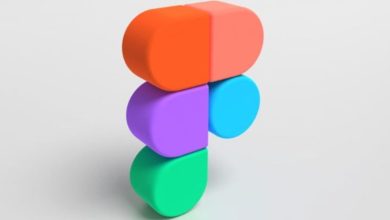آموزش تصویری تغییر تنظیمات dns در اندروید ، گوشی سامسونگ و آیفون
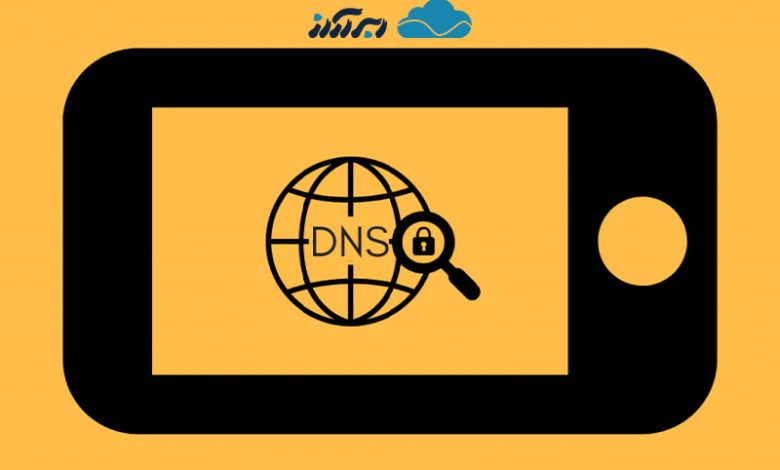
تا به حال با این مشکل مواجه شدهاید که سایت یا نرم افزاری که تا چند روز پیش بدون هیچ مشکلی از آن استفاده میکردید، دیگر باز نشود؟ یکی از رایجترین دلایل این اتفاق، ایجاد مشکل در تنظیمات dns است. ما در ادامه به شما کمک میکنیم که چگونه با تنظیمات dns در اندروید و یا مک این مشکل را برطرف کنید.
dns چیست ؟
به طورکلی، DNS مانند یک دفترچه تلفن برای اینترنت عمل میکند که وظیفهی ترجمهی دامنهها (مانند arazcloud.com) به یک آدرس قابل دسترسی (IP) را برعهده دارد. علت این امر این است که برای کاربران دشوار است که آدرس آی پی سایتها را که به شکل عددهای متوالی هستند به خاطر بسپارند.
استفاده از DNS بسیار حیاتی و مهم است و هردستگاهی که بخواهد با دنیای بیرون (Wide Area Network) ارتباط داشته باشد، از یک یا دو سرور DNS استفاده میکند. (اگر میخواهید در مورد DNS بیشتر بدانید به مقالهی دی ان اس DNS چیست مراجعه کنید.)
برای تغییر و تنظیم DNS روی اندروید تنها نیاز است به تنظیمات موبایل خود مراجعه کنید؛ با ما همراه باشید تا با هم مراحل انجام این کار را بررسی کنیم.
دلیل تغییر تنظیمات dns در اندروید
فرآیند تنظیم dns در اندروید به نسخهای از سیستم عامل اندروید گوشی یا تبلت شما بستگی دارد. اگر نمیدانید که دستگاهتان از کدام نسخهی اندروید استفاده میکند، با باز کردن قسمت تنظیمات و رفتن به منوی about phone، میتوانید آن را بیابید. افزودن و تنظیم dns برای اندروید برای هر شبکه Wi-Fi متصل به طور جداگانه کار میکند.
تغییر تنظیمات dns در گوشی سامسونگ ؛ مرحله اول
- در بخش تنظیمات وارد قسمت تنظیمات Wi-Fi شوید.
- روی گزینهی Wi-Fi که قصد توض آن را دارید، کلیک کرده و نگه دارید.
- گزینهی Modify network را انتخاب کنید.

تنظیمات dns در اندروید ؛ قسمت دوم
- در این قسمت از تنظیم dns روی گوشی اندروید خود، نیاز است که به سمت پایین اسکرول کرده و روی گزینهی Advanced options کلیک کنید.

- در قسمتهای پایینی این صفحه باید گزینهی DHCP را انتخاب کنید.

- در مرحلهی بعدی تنظیم دستی dns در اندروید ، باید گزینهی Static انتخاب شود.

- برای تغییر تنظیمات dns روی اندروید، باید IP سرور DNS را برای DNS 1 تغییر دهید.

تغییر تنظیمات dns روی آیفون و مک
آموختید که چگونه تنظیمات dns برای گوشی سامسونگ خود را تغییر دهید؟ اگر گوشی آیفون دارید و میخواهید این تنظیمات را تغییر دهید، نگران نباشید؛ در ادامهی مقاله با ما همراه باشید تا با هم مراحل تغییر و تنظیم dns برای آیفون را نیز بررسی کنیم.
- از قسمت تنظیمات وارد بخش Wi-Fi شوید.
- روی آدرس Wi-Fi فعال خود کلیک کنید.

- به پایین صفحه رفته و روی Configure DNS کلیک کنید.
 در این قسمت نیاز است که گزینهی Manual را انتخاب کنید.
در این قسمت نیاز است که گزینهی Manual را انتخاب کنید.

- IP سرور DNS خود را اضافه کنید.

با انجام درست این مراحل، شما تنظیمات dns در گوشی اندروید و آیفون خود را به درستی انجام دادهاید؛ اما اگر به سوالی برخوردید با ما در قسمت کامنت به اشتراک بگذارید تا متخصصان فنی ما در سریعترین زمان ممکن پاسخگوی سوالات شما باشند. منتظر نظرات و انتقادات شما هستیم.
نتیجه گیری
در نتیجه، میتوان گفت که تنظیمات DNS در دستگاههای اندروید امکان مهمی برای کنترل و بهبود ارتباط شبکه و دسترسی به اینترنت دارند. با تغییر تنظیمات DNS، میتوانید سرعت اتصال و امنیت را بهبود بخشید و به منابع DNS سفارشی دسترسی پیدا کنید. این امر برخصوص برای کاربرانی که با مسدودسازی دسترسی به برخی وبسایتها مواجه هستند، میتواند مفید باشد. با اطلاع از مراحل تنظیمات DNS در دستگاه اندروید، کاربران میتوانند به راحتی تنظیمات DNS را به نیازهای خود سازگار کنند. با این حال، لازم است توجه داشته باشید که در انتخاب سرویسهای DNS مناسب و قابل اعتماد، همواره دقت کنید.
سوالات متداول
چگونه میتوانم تنظیمات DNS را در دستگاه اندروید خود تغییر دهم؟
برای تغییر تنظیمات DNS در دستگاه اندروید خود، ابتدا به تنظیمات دستگاه وارد شوید و سپس به بخش Wi-Fi بروید. در شبکه Wi-Fi مورد نظر، گزینه “تنظیمات” را انتخاب کنید و سپس به بخش پیشرفته بروید. در اینجا، تنظیمات IP را از DHCP به دستی تغییر دهید. سپس، میتوانید آدرسهای DNS جدید خود را در فیلدهای مربوطه وارد کنید. آدرسهای DNS عمومی مانند 8.8.8.8 و 8.8.4.4 میتوانند برای شروع استفاده شوند. در نهایت، تغییرات را ذخیره کنید و تنظیمات DNS در دستگاه اندروید شما به آدرسهای جدید تغییر خواهد کرد.
چگونه میتوانم DNS سفارشی را در اندروید تنظیم کنم؟
برای تنظیم DNS سفارشی در دستگاه اندروید خود، به تنظیمات Wi-Fi بروید، شبکه مورد نظر را انتخاب کنید، سپس تنظیمات IP را از DHCP به دستی تغییر دهید. حالا میتوانید آدرسهای DNS سفارشی خود را وارد کنید، مانند 8.8.8.8 و 8.8.4.4 برای Google DNS یا 1.1.1.1 و 1.0.0.1 برای Cloudflare DNS. ذخیره کنید و تنظیمات DNS سفارشی شما در دستگاه اندروید فعال خواهد شد.
چگونه میتوانم تنظیمات DNS اصلی را در اندروید بازیابی کنم؟
متأسفانه، در دستگاه اندروید، عموماً این امکان نیست که بتوانید تنظیمات DNS اصلی را مستقیماً بازیابی کنید. زمانی که تنظیمات DNS را در دستگاه خود تغییر میدهید، تنظیمات جدید جایگزین تنظیمات اصلی میشوند و اطلاعات قبلی به طور خودکار حذف میشوند. اما برای بازگشت به تنظیمات DNS اصلی، شما میتوانید شبکه Wi-Fi را قطع و سپس مجدداً به آن متصل شوید. این کار باعث میشود تنظیمات DNS به حالت اولیه بازگردد.
آیا تغییر تنظیمات DNS در اندروید منجر به افزایش سرعت اینترنت میشود؟
تغییر تنظیمات DNS در اندروید به طور مستقیم سرعت اینترنت را افزایش نمیدهد. اما با انتخاب سرویس DNS سریع و قابل اعتماد، زمان ترجمه نام دامنهها به آدرسهای آیپی کاهش خواهد یافت. عوامل متعددی در سرعت اینترنت تأثیر دارند و تنها تغییر تنظیمات DNS کافی نیست. بهترین راهکار برای بهبود سرعت اینترنت، تست و انتخاب سرویس DNS مناسب، ارتقاء سرویس اینترنت و بهبود شبکه داخلی است.